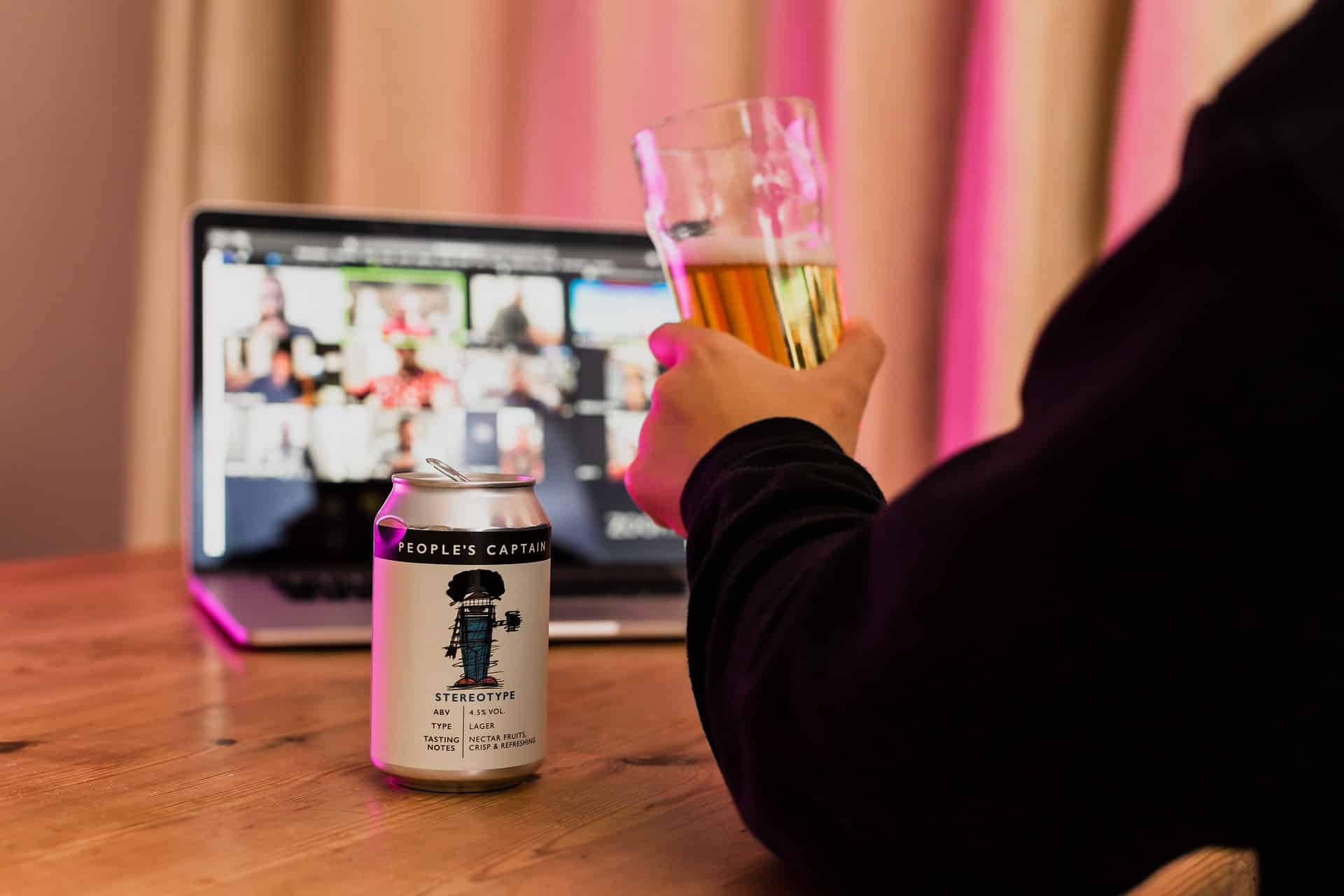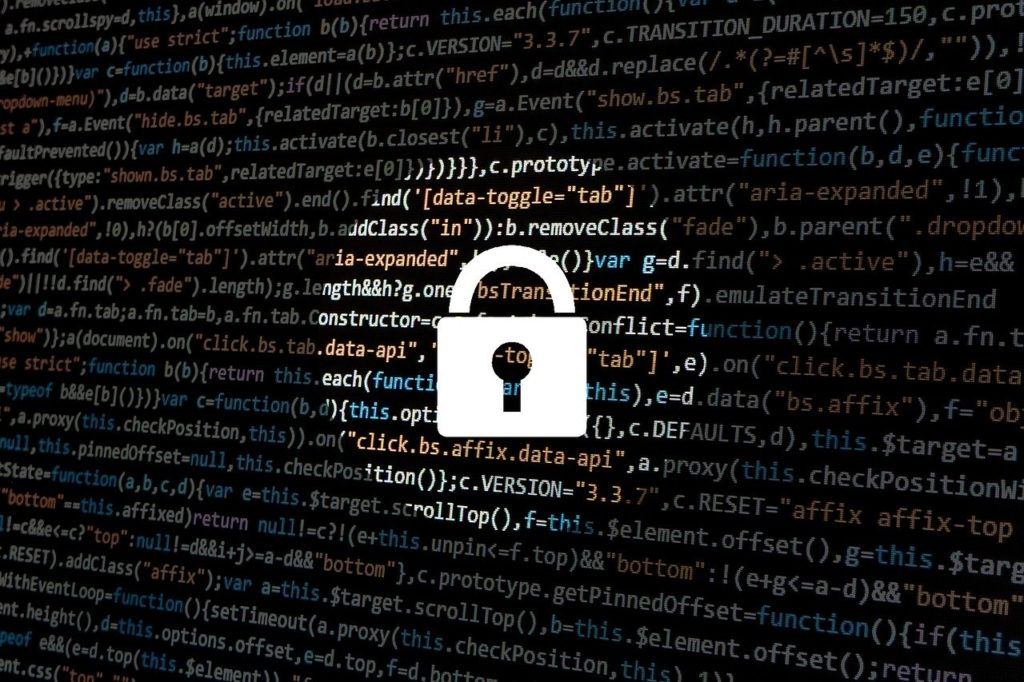
Zoom: Mehr Sicherheit in drei Schritten
Zoom ist zu einem der beliebtesten Videokonferenzsysteme avanciert. Doch in den Medien ist auch immer wieder von Sicherheitsproblemen die Rede. Drei Schritte, mit denen du in Zoom für mehr Sicherheit sorgen kannst.
Schritt 1: Sicherheit in Zoom durch ein Schloss an der Tür
Es soll schon vorgekommen sein, dass Trolle so lange Meeting-IDs ausprobiert haben, bis sie Zugang zu einem bekommen haben. Dort haben sie dann herumgepöbelt – und schlimmeres. Dazu muss es aber nicht kommen.
Logge dich im Browser in dein Zoom-Konto ein und rufe die „Einstellungen“ auf. Schalte für alle Arten von Meetings die Kennwort-Abfrage ein. Also nicht nur für geplante, sondern auch für Sofort-Meetings und solche, die du mit einer persönlichen Meeting-ID durchführst.
Damit keiner der eingeladenen Teilnehmer aus Versehen anderen den Zugang zu eurem Meeting weitergibt, deaktiviere außerdem die Option „Einbetten des Kennworts in den Meeting-Link“
Von jetzt an vergibt Zoom für jedes Meeting ein Kennwort. Ohne dieses Kennwort kann niemand am Meeting teilnehmen. So wie niemand eine verschlossene Tür ohne Schlüssel öffnen kann.
Eine Alternative oder Ergänzung dazu stellt der „Warteraum“ dar. Jeder, der sich zu einem Meeting anmeldet, gelangt dann zunächst in einen Warteraum. Er kann dann erst am Meeting teilnehmen, wenn der Host ihn herein lässt. Bei einer großen Teilnehmerzahl, von denen es einige mit der Pünktlichkeit nicht so genau nehmen, ist das aber kaum praktikabel.
In kleinen, überschaubaren Meetings hast du noch eine weitere Möglichkeit, ungebetene Gäste fernzuhalten: Sind alle geplanten Teilnehmer da, klicke im Meeting auf „Teilnehmer verwalten“, dann auf die kleine Schaltfläche „mehr“ und abschließend auf „Meeting sperren“. Jetzt kann niemand weiteres mehr das Meeting betreten. Auch nicht, wenn er das Kennwort hat.
Schritt 2: Sicherheit in Zoom durch klare Regeln
Bei einer großen Zahl eingeladener Teilnehmer kannst du nie zu einhundert Prozent sicher sein, dass nicht doch einer davon die Zugangsdaten samt Kennwort bei Facebook, Twitter oder in einem anderen sozialen Netzwerk veröffentlicht hat. Oder dass eingeladene Teilnehmer sich aus Spieltrieb, Ungeschick oder bösem Willen beim Meeting störend verhalten. Schütze dein Meeting mit klaren Regeln und Berechtigungen.
Logge dich auch dazu in dein Zoom-Konto ein, rufe die Einstellungen auf und schalte die „Bildschirmübertragung“ ab, falls sie nicht benötigt wird. Es soll schon vorgekommen sein, dass Störer im Meeting einer Schulklasse per Bildschirmübertragung Pornos gezeigt haben.
Benötigst du die Bildschirmübertragung in deinem Meeting, dann lege fest, dass nur ein Host seinen Bildschirm übertragen kann, aber keiner der übrigen Teilnehmer. Sollen mehrere Präsentationen halten, kannst du sie zu Co-Hosts machen – dazu gleich mehr.
Eine weitere Regel: Wer fliegt, bleibt draußen. Deaktiviere dazu die Option „Entfernten Teilnehmern den erneuten Beitritt erlauben“.
Wenn es wirklich nötig ist, einen Teilnehmer aus dem Meeting zu werfen, hat der dann keine Möglichkeit, gleich wieder ins Meeting zu kommen. Bevor du jemanden endgültig aus dem Meeting wirfst, weist dich Zoom aber zur Sicherheit noch einmal auf diese Konsequenz hin.
Wem das zu drastisch ist, der hat direkt im Meeting auch die Möglichkeit, einen Teilnehmer stumm zu schalten und zu verhindern, dass dieser sein Mikrofon selbst wieder einschaltet.
Schritt 3: Sicherheit durch ein Team aus Aufpassern
Kein Club ohne Türsteher, kein Konzert ohne Security: Besonders wenn du Meetings mit mehreren Dutzend Teilnehmern veranstaltest, verteile die Aufgaben auf mehrere Schultern. Such dir im Vorfeld ein paar besonders zuverlässige Teilnehmer, besprich mit ihnen, wie sie sich in welchen Fällen verhalten sollen, und weise ihnen im Meeting die Rolle eines Co-Host zu. Wenn sich dann ein Teilnehmer nicht benimmt oder ein ungebetener Gast herumpöbelt, stehen gleich mehrere Aufpasser parat, die für Ruhe im Meeting sorgen können.
Ein Co-Host hat grundsätzlich die gleichen Rechte wie der Host eines Meetings, kann also Teilnehmer stummschalten, aus dem Meeting werfen oder – wenn die Bildschirmfreigabe auf Hosts beschränkt ist – seinen Bildschirminhalt präsentieren.